相关博文
- ·
- ·
- ·
- ·
- ·
- ·
- ·
- ·
- ·
- ·
分类: 大数据
2024-05-24 11:36:21
本文主要介绍通过dashvector和modelscope中的chinese clip模型实现文搜图、图搜图等功能,同时结合dashtext sdk实现sparse vector dense vector混合检索,熟悉sparse vector的使用方法,提高检索效率。
dashvector modelscope 玩转多模态检索-凯发app官方网站
1.1 基本概念
- chinese clip:为模型的中文版本,使用大规模中文数据进行训练(~2亿图文对),可用于图文检索和图像、文本的表征提取,应用于搜索、推荐等应用场景。详情请参考:
- dashvector:向量检索服务基于阿里云自研的向量引擎 proxima 内核,提供具备水平拓展、全托管、云原生的高效向量检索服务。向量检索服务将强大的向量管理、查询等能力,通过简洁易用的 sdk/api 接口透出,方便在大模型知识库搭建、多模态 ai 搜索等多种应用场景上集成。详情请参考:
- muge数据集:muge(牧歌,multimodal understanding and generation evaluation)是业界{banned}首选大规模中文多模态评测基准,由达摩院联合浙江大学、阿里云天池平台联合发布,中国计算机学会计算机视觉专委会(ccf-cv专委)协助推出。目前包括: · 包含多模态理解与生成任务在内的多模态评测基准,其中包括图像描述、图文检索以及基于文本的图像生成。未来我们将公布更多任务及数据。 · 公开的评测榜单,帮助研究人员评估模型和追踪进展。 muge旨在推动多模态表示学习进展,尤其关注多模态预训练。具备多模态理解和生成能力的模型均可以参加此评测,欢迎各位与我们共同推动多模态领域发展。详情请参考:
- dashtext:是向量检索服务dashvector推荐使用的稀疏向量编码器(sparse vector encoder),dashtext可通过bm25算法将原始文本转换为稀疏向量(sparse vector)表达,通过dashtext可大幅度简化使用dashvector能力。详情请参考:
1.2 准备工作
-
获取dashvector的api-key。api-key用于访问dashvector服务,详请参考:

- 申请dashvector测试实例,dashvector提供免费试用实例,可以薅一波。详情请见:
-
获取dashvector实例的endpoint,endpoint用于访问dashvector具体的实例。详情请见:
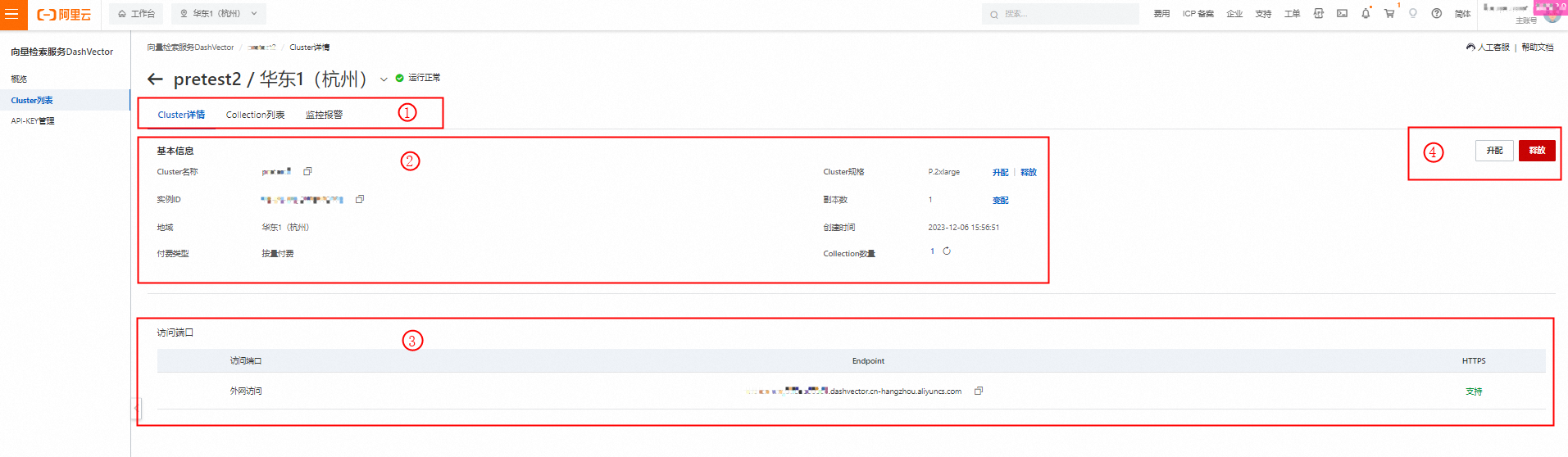
- 安装dashvector、dashtext、modelscope的sdk
由于安装modelscope sdk需要一些依赖,继续安装,安装的时间有点长,请耐心等待~~~~~点击(此处)折叠或打开
- pip install dashvector
- pip install dashtext
- pip install modelscope
由于本教程中,会使用dashtext的sdk生成稀疏向量,生成稀疏向量过程中会先下载一个词包,下载过程比较长。所以可以预先下载。点击(此处)折叠或打开
- pip install decord
- pip install torch torchvision opencv-python timm librosa fairseq transformers unicodedata2 zhconv rapidfuzz
好啦,sdk和依赖都安装完了,下面简单介绍一下多模态搜索的过程。点击(此处)折叠或打开
- wget https://dashvector-data.oss-cn-beijing.aliyuncs.com/public/sparsevector/bm25_zh_default.json
1.3 多模态搜索过程
- 多模态搜索分为两个过程,即索引过程和搜索过程。
- 索引过程:本教程在索引过程中,使用muge数据集,数据格式如下。只需要对muge数据集中的图片和文本提取特征,然后将特征插入到dashvector中,就完成了索引过程。
- [{
- "query_id": "54372",
- "query": "金属产品打印",
- "image_id": "813904",
- "image": <pil.pngimageplugin.pngimagefile image mode=rgb size=224x224 at 0x7f8eb1f39db0>
- },
- {
- "query_id": "78633",
- "query": "夹棉帽子",
- "image_id": "749842",
- "image": <pil.pngimageplugin.pngimagefile image mode=rgb size=224x224 at 0x7f8eb0afff70>
- }]
-
搜索过程:通过对输入的文本或者图片,提取特征,并通过特征在dashvector中已经索引的向量中进行相似向量查询,并将查询后的结果解析成可视化的图片和文本,即完成了搜索过程。详情请看下图。
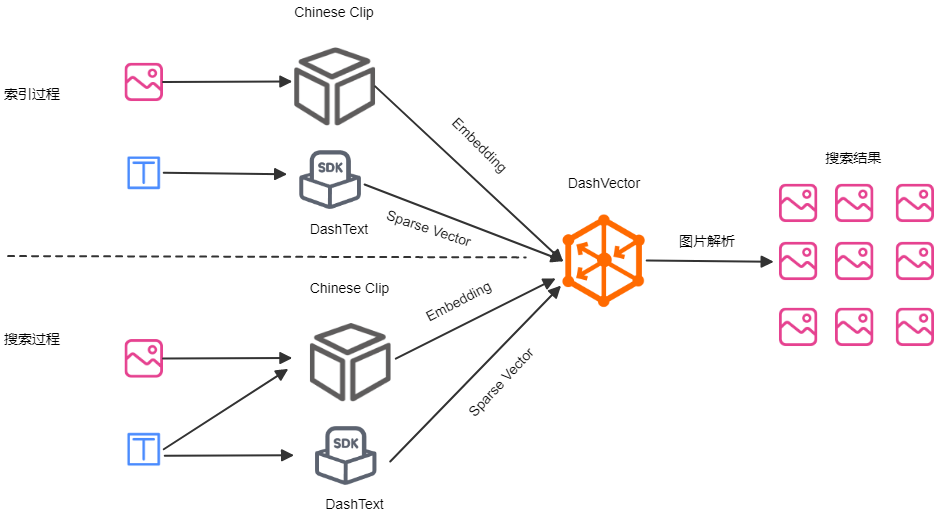
- from dashvector import client
- # 如下填写您在1.2 准备工作中获取的dashvector api-key
- dashvector_api_key = '{your dashvector api-key}'
- # 如下填写您在1.2 准备工作中获取的dashvector中cluster中的endpoint
- dashvector_end_point='{your dashvector endpoint}'
- # 初始化dashvector 的client
- client = client(api_key=dashvector_api_key, endpoint=dashvector_end_point)
- response = client.create(
- # collection的名称,名称可自定义。这里暂时定义为:imagetextsearch
- name='imagetextsearch',
- # 创建collection的维度,注意一定是1024维。因为后面我们会使用chinese clip模型进行embedding,chinese clip模型的输出维度是1024维。
- dimension=1024,
- # 距离度量方式一定为dotproduct,因为稀疏向量只支持dotproduc这种度量方式。
- metric='dotproduct',
- dtype=float,
- # 定义schema,通过schema可以定义collection中包含哪些字段,以及字段的类型,以便实现更快速的搜索。这里定义了image_id、query和query_id三个schema。
- # 关于schema的详细使用请参考:https://help.aliyun.com/document_detail/2510228.html
- fields_schema={'image_id': int, 'query': str, 'query_id': int}
- )
- print(response)
好啦,collection创建成功了。
- 图片和文本插入,由于涉及到图片特征提取,所以速度会有点慢,建议使用gpu进行特征提取。
- # 首先import一大堆东西
- from modelscope.msdatasets import msdataset
- from modelscope.utils.constant import tasks
- from modelscope.pipelines import pipeline
- import base64
- import io
- from dashvector import client, doc, dashvectorcode, dashvectorexception
- from dashtext import sparsevectorencoder
- # load 数据集,选取modelscope中的muge数据集,取数据集中validation部分
- # muge数据集的格式为:
- # [{
- # "query_id": "54372",
- # "query": "金属产品打印",
- # "image_id": "813904",
- # "image": <pil.pngimageplugin.pngimagefile image mode=rgb size=224x224 at 0x7f8eb1f39db0>
- # },
- # {
- # "query_id": "78633",
- # "query": "夹棉帽子",
- # "image_id": "749842",
- # "image": <pil.pngimageplugin.pngimagefile image mode=rgb size=224x224 at 0x7f8eb0afff70>
- # }]
- # 首次load muge数据集有点慢,请耐心等待。
- datasets = msdataset.load("muge", split="validation")
- # 获取数据集的长度,也就是数据集中有多少个这样的数据
- datasets_len = len(datasets)
- # 初始化modelscope推理pipeline,本教程使用chinese clip作为embedding模型。由于图片的embedding比较消耗计算资源,所以推荐使用gpu进行推理加速。
- # 请参考:https://modelscope.cn/models/iic/multi-modal_clip-vit-huge-patch14_zh/summary
- pipeline = pipeline(task=tasks.multi_modal_embedding,
- model='damo/multi-modal_clip-vit-huge-patch14_zh', model_revision='v1.0.0')
- # 初始化稀疏向量编码器,用于对muge数据集中的query进行稀疏向量编码,中文编码。详情请参考:https://help.aliyun.com/document_detail/2546039.html
- encoder = sparsevectorencoder()
- # encoder初始化的时间比较长,主要原因在于稀疏向量编码器需要加载一个json文件,该文件比较大,需要下载。我们可以先下载完,保存在本地,直接加载,速度会快很多。
- # 下载链接:https://dashvector-data.oss-cn-beijing.aliyuncs.com/public/sparsevector/bm25_zh_default.json
- # 也可以使用:wget https://dashvector-data.oss-cn-beijing.aliyuncs.com/public/sparsevector/bm25_zh_default.json,直接下载到本地。
- # 下载完成后,放在本机目录中,本教程已经下载完成,放在根目录下。
- encoder_path = 'bm25_zh_default.json'
- encoder.load(encoder_path)
- # 如下填写您在1.2 准备工作中获取的dashvector api-key
- dashvector_api_key = '{your dashvector api-key}'
- # 如下填写您在1.2 准备工作中获取的dashvector中cluster中的endpoint
- dashvector_end_point='{your dashvector endpoint}'
- # 初始化dashvector的client,用于访问dashvector服务
- # 请参考:https://help.aliyun.com/document_detail/2510240.html
- client = client(api_key=dashvector_api_key, endpoint=dashvector_end_point)
- # 将图片转成字符串,用于将图片存储在dashvector中
- def image_to_str(image):
- image_byte_arr = io.bytesio()
- image.save(image_byte_arr, format='png')
- image_bytes = image_byte_arr.getvalue()
- return base64.b64encode(image_bytes).decode()
- # 通过chinese clip提取图片特征,并转成向量
- def image_vector(image):
- # 通过chinese clip提取图片特征,返回为一个tensor
- img_embedding = pipeline.forward({'img': image})['img_embedding']
- # 将返回的tensor转成向量,向量需要转存到cpu中
- img_vector = img_embedding.detach().cpu().numpy()
- return img_vector if isinstance(image, list) else img_vector[0]
- # 通过chinese clip提取文本特征,并转成向量
- def text_vector(text):
- # 通过chinese clip提取文本特征,返回为一个tensor
- text_embedding = pipeline.forward({'text': text})['text_embedding']
- # 将返回的tensor转成向量,向量需要转存到cpu中
- text_vector = text_embedding.detach().cpu().numpy()
- return text_vector if isinstance(text, list) else text_vector[0]
- # 通过dashtext对文本生成稀疏向量。注意,本函数为生成入库的稀疏向量,而不是query的稀疏向量
- def sparse_vector_documents(text):
- # 通过dashtext生成稀疏向量
- sparse_vector = encoder.encode_documents(text)
- return sparse_vector if isinstance(text, list) else sparse_vector
- # 插入向量数据,batch_size默认为10,{banned}{banned}最佳佳大不超过20
- def insert_docs(collection_name: str, partition='default', batch_size=10):
- idx = 0
- while idx < datasets_len:
- # 获取batch range数据
- batch_range = range(idx, idx batch_size) if idx batch_size < datasets_len else range(idx, datasets_len)
- # 获取image信息
- images = [datasets[i]['image'] for i in batch_range]
- # 通过chinese clip提取图片特征,返回为一个vector
- images_vector = image_vector(images)
- # 获取query信息
- texts = [datasets[i]['query'] for i in batch_range]
- # 生成稀疏向量
- documents_sparse_vector = sparse_vector_documents(texts)
- # 获取图片id和query id
- images_ids = [datasets[i]['image_id'] for i in batch_range]
- query_ids = [datasets[i]['query_id'] for i in batch_range]
- # 获取collection
- collection = client.get(collection_name)
- # 批量插入
- response = collection.upsert(
- [
- doc(
- id=image_id,
- vector=img_vector,
- sparse_vector=document_sparse_vector,
- fields={
- # 由于在创建collection时,image_id和query_id都是int类型,所以这里需要转换为int类型
- 'image_id': int(image_id),
- 'query_id': int(query_id),
- 'query': query,
- # 将image格式转成字符串,用于存储在dashvector中
- 'image': image_to_str(image)
- }
- ) for img_vector, document_sparse_vector, image_id, query_id, image, query in
- zip(images_vector, documents_sparse_vector, images_ids, query_ids, images, texts)
- ]
- )
- print(response)
- idx = batch_size
- return response
- if __name__ == '__main__':
- # 插入数据
- response = insert_docs(collection_name='imagetextsearch', batch_size=20)
- 向量插入后,就可以在dashvector控制台看到向量啦!
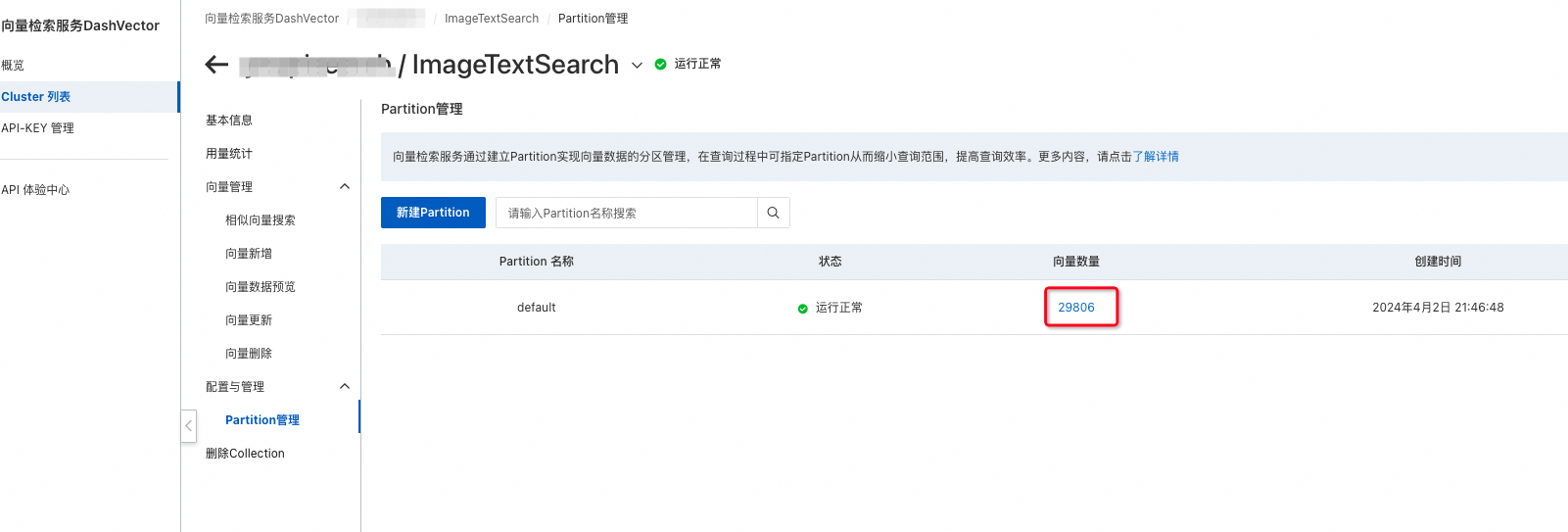
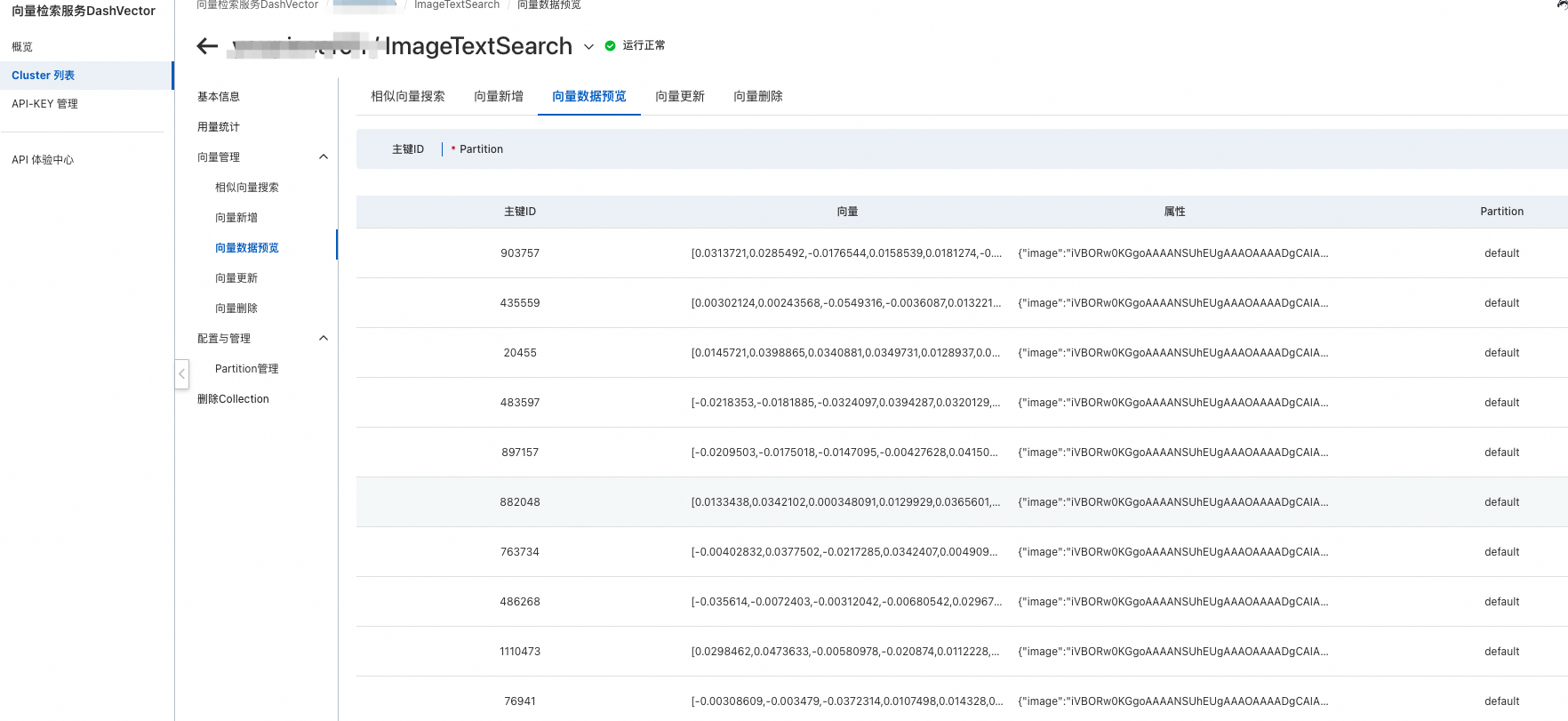
- 图片插入成功后,即可进行图片和文本的跨模态搜索了,同样由于搜索过程中,涉及到图片特征提取,建议使用gpu进行。
- # 老规矩,先import一堆东西
- from modelscope.utils.constant import tasks
- from modelscope.preprocessors.image import load_image
- from modelscope.pipelines import pipeline
- from pil import image
- import base64
- import io
- from dashvector import client, doc, dashvectorcode, dashvectorexception
- from dashtext import sparsevectorencoder, combine_dense_and_sparse
- from urllib.parse import urlparse
- # 初始化modelscope推理pipeline,本教程使用chinese clip作为embedding模型。由于图片的embedding比较消耗计算资源,所以推荐使用gpu进行推理加速。
- # 请参考:https://modelscope.cn/models/iic/multi-modal_clip-vit-huge-patch14_zh/summary
- pipeline = pipeline(task=tasks.multi_modal_embedding,
- model='damo/multi-modal_clip-vit-huge-patch14_zh', model_revision='v1.0.0')
- # 初始化稀疏向量编码器,用于对muge数据集中的query进行稀疏向量编码,中文编码。详情请参考:https://help.aliyun.com/document_detail/2546039.html
- encoder = sparsevectorencoder()
- # encoder初始化的时间比较长,主要原因在于稀疏向量编码器需要加载一个json文件,该文件比较大,需要下载。我们可以先下载完,保存在本地,直接加载,速度会快很多。
- # 下载链接:https://dashvector-data.oss-cn-beijing.aliyuncs.com/public/sparsevector/bm25_zh_default.json
- # 也可以使用:wget https://dashvector-data.oss-cn-beijing.aliyuncs.com/public/sparsevector/bm25_zh_default.json,直接下载到本地。
- # 下载完成后,放在本机目录中,本教程已经下载完成,放在根目录下。
- encoder_path = 'bm25_zh_default.json'
- encoder.load(encoder_path)
- # 如下填写您在1.2 准备工作中获取的dashvector api-key
- dashvector_api_key = '{your dashvector api-key}'
- # 如下填写您在1.2 准备工作中获取的dashvector中cluster中的endpoint
- dashvector_end_point='{your dashvector endpoint}'
- # 初始化dashvector的client,用于访问dashvector服务
- # 请参考:https://help.aliyun.com/document_detail/2510240.html
- client = client(api_key=dashvector_api_key, endpoint=dashvector_end_point)
- # 将字符串转为图片
- def str2image(image_str):
- image_bytes = base64.b64decode(image_str)
- return image.open(io.bytesio(image_bytes))
- # 判断是否为url
- def is_url(url):
- try:
- result = urlparse(url)
- return all([result.scheme, result.netloc])
- except valueerror:
- return false
- # 通过chinese clip提取图片特征,并转成向量
- def image_vector(image):
- # 通过chinese clip提取图片特征,返回为一个tensor
- img_embedding = pipeline.forward({'img': image})['img_embedding']
- # 将返回的tensor转成向量,向量需要转存到cpu中
- img_vector = img_embedding.detach().cpu().numpy()
- return img_vector if isinstance(image, list) else img_vector[0]
- # 通过chinese clip提取文本特征,并转成向量
- def text_vector(text):
- # 通过chinese clip提取文本特征,返回为一个tensor
- text_embedding = pipeline.forward({'text': text})['text_embedding']
- # 将返回的tensor转成向量,向量需要转存到cpu中
- text_vector = text_embedding.detach().cpu().numpy()
- return text_vector if isinstance(text, list) else text_vector[0]
- # 通过dashtext对文本生成稀疏向量。注意,本函数为query的稀疏向量,而不是入库的稀疏向量
- def sparse_vector_queries(text):
- # 通过dashtext生成稀疏向量
- sparse_vector = encoder.encode_queries(text)
- return sparse_vector if isinstance(text, list) else sparse_vector
- # 通过文本和图片搜索图片,返回搜索结果。其中,文本会转换为稀疏向量,图片会转换成稠密向量,并通过alpha值控制稠密向量和稀疏向量的权重,alpha=1.0则全部使用稠密向量搜索,alpha=0.0则全部使用稀疏向量搜索
- def serach_by_imageandtext(query_text, query_image, collection_name, partition='default', top_k=10, alpha=0.5):
- if is_url(query_image):
- query_image = load_image(query_image)
- image_embedding = image_vector(query_image)
- query_sparse_embedding = sparse_vector_queries(query_text)
- scaled_dense_vector, scaled_sparse_vector = combine_dense_and_sparse(image_embedding, query_sparse_embedding, alpha)
- try:
- collection = client.get(name=collection_name)
- # 搜索
- docs = collection.query(
- vector=scaled_dense_vector,
- sparse_vector=scaled_sparse_vector,
- partition=partition,
- topk=top_k,
- output_fields=['image', 'query', 'image_id']
- )
- image_list = list()
- for doc in docs:
- image_str = doc.fields['image']
- # print(doc.score)
- # print(doc.fields['query'])
- # print(doc.fields['image_id'])
- image_list.append(str2image(image_str))
- return image_list
- except dashvectorexception as e:
- print(e)
- return []
- # 通过文本搜索图片,返回搜索结果,并将文本变成对应的稀疏向量和稠密向量,稀疏向量用来控制文本中是否包含该关键词,稠密向量用于控制图片中是否包含此信息。可通过alpha值控制稠密向量和稀疏向量的权重,alpha=1.0则全部使用稠密向量搜索,alpha=0.0则全部使用稀疏向量搜索
- def search_by_text(query_text, collection_name, partition='default', top_k=10, alpha=0.5):
- query_embedding = text_vector(query_text)
- print(query_embedding)
- print(type(query_embedding))
- print(query_embedding.dtype)
- query_sparse_embedding = sparse_vector_queries(query_text)
- scaled_dense_vector, scaled_sparse_vector = combine_dense_and_sparse(query_embedding, query_sparse_embedding, alpha)
- try:
- collection = client.get(name=collection_name)
- # 搜索
- docs = collection.query(
- vector=scaled_dense_vector,
- sparse_vector=scaled_sparse_vector,
- partition=partition,
- topk=top_k,
- output_fields=['image', 'query', 'image_id']
- )
- image_list = list()
- for doc in docs:
- image_str = doc.fields['image']
- # print(doc.score)
- # print(doc.fields['query'])
- # print(doc.fields['image_id'])
- image_list.append(str2image(image_str))
- return image_list
- except dashvectorexception as e:
- print(e)
- return []
- if __name__ == '__main__':
- query_text = '女士帽子'
- query_image = '!!2217497569457-0-cib.jpg?__r__=1711033209457'
- # response = search_by_text(query_text=query_text, collection_name='imagetextsearch', alpha=1.0)
- response = serach_by_imageandtext(query_text=query_text, query_image=query_image, collection_name='imagetextsearch',
- top_k=20, alpha=0.8)
- for image in response:
- image.show()
- 搜索结果出来啦!

给主人留下些什么吧!~~